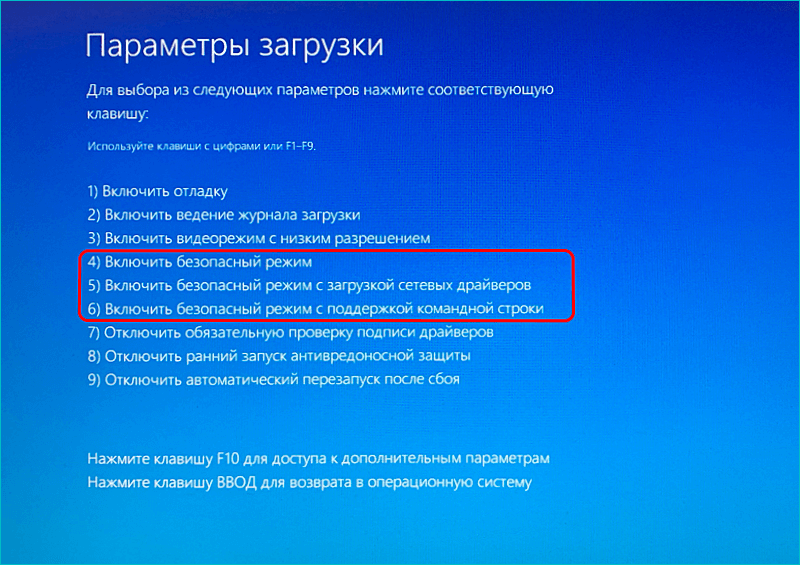Безопасный режим (Safe Mode) – один из диагностических режимов операционной системы, созданный для устранения неполадок в ее работе. В нем Windows запускает базовый набор модулей и драйверов, обеспечивающих ее функционирование – стартует миниатюрная операционная система.
Позволяет выявить неполадки, которые вызывают сторонние приложения, драйверы или службы.
Рассмотрим безопасную загрузку Windows 10
Разновидности Safe Mode
В семействе операционных систем от Microsoft существует 7 разновидностей диагностического режима:
- минимальный или базовый;
- видеорежим с низким разрешением – используется, если сбой вызывает драйвер видеокарты;
- с ведением журнала загрузки – в файл ntbtlog.txt записываются сведения обо всех загружаемых компонентах;
- с поддержкой командной строки – без графической оболочки, предназначен для системных администраторов и продвинутых пользователей;
- с поддержкой сетевых драйверов – позволяет работать в локальной сети и интернет;
- без проверки цифровой подписи драйверов;
- с деактивированным драйвером антивредоносного ПО.
- Чаще всего используется первый вариант безопасного режима.
Пути безопасной загрузки Windows 10
Способов запустить «Десятку» в безопасном режиме больше, чем в Windows 7.
Параметры
Откройте окно Параметров при помощи комбинации горячих клавиш Win + I и перейдите в раздел «Обновление и безопасность».
- В подразделе «Восстановление» щелкните по кнопке «Перезагрузить сейчас».
- После перезапуска компьютера появится окно «Выбор действия».
- В нем щелкните «Диагностика».
- Откройте «Дополнительные параметры» и перейдите в подраздел «Параметры загрузки».
- Нажмите кнопку F4, F5 или F6 для выбора требуемого диагностического режима.
- Перезагрузка + Shift
- Для вызова меню восстановления после перезапуска компьютера его следует перезагрузить с зажатой кнопкой Shift.
Способ примечателен тем, что работает и на экране блокировки, когда у вас нет доступа к учетной записи или Рабочий стол не грузится.
Возврат особых вариантов безопасной загрузки по F8
С целью ускорить запуск Windows 10 в операционной системе отсутствует возможность вызвать меню выбора особых вариантов загрузки клавишей F8. Исправляет ситуацию одна команда – «bcdedit /set bootmenupolicy legacy». Ее можете выполнить в поисковой строке, командном интерпретаторе Win + R, командной строке.
Перезагрузите операционную систему, а после проведения самотестирования ее оборудования и исчезновения экрана с информацией о BIOS и оборудовании несколько раз нажмите F8.
MSConfig
Системная утилита для управления загрузкой Windows. Вызывается командой «msconfig». Во второй вкладке «Загрузка» отметьте галочкой опцию «Безопасный режим» и примените настройки.
Появившийся диалог позволит тут же перезапустить компьютер.
Не забудьте переключиться на обычный режим.
Командная строка
Команду можно выполнять через PowerShell, поиск, командный интерпретатор и даже в адресной строке Проводника. Рассмотрим на примере CMD или как выполнить безопасную загрузку на windows.
- Откройте командную строку через Win + X.
- Введите строчку «shutdown.exe /r /o» и нажмите «Enter»:
- shutdown.exe – запуск утилиты для управления электропитанием;
- /r и /o – аргументы, сообщающие, что ПК необходимо перезагрузить и запустить среду восстановления.
Windows 10 не грузится
В случаях, если ОС не запускается или циклично перезагружается, включите ПК, а после заставки с данными о BIOS и аппаратуре выключите его кнопкой «Power». И так три раза. После этого позвольте системе загрузиться – она запустит среду восстановления WinRE. Вернитесь к 3-му шагу первой инструкции.
Загрузочный носитель
Понадобится загрузочная флешка или диск с установочными файлами Windows.
Во время включения компьютера откройте Boot Menu (чаще всего кнопками F9-F12) и выберите съемный накопитель или DVD в качестве загрузочного уcтройства.
Безопасная загрузка при windows 10
- В окне «Установка Windows» кликните «Далее», а в следующем – «Восстановление системы».
Появится меню с дополнительными вариантами запуска.
Разнообразие способов безопасной загрузки Windows выручит в любой ситуации, в том числе, когда операционная система отказывается работать. Даже в крайнем случае можно обойтись без установочного диска.